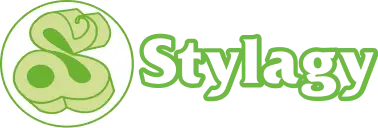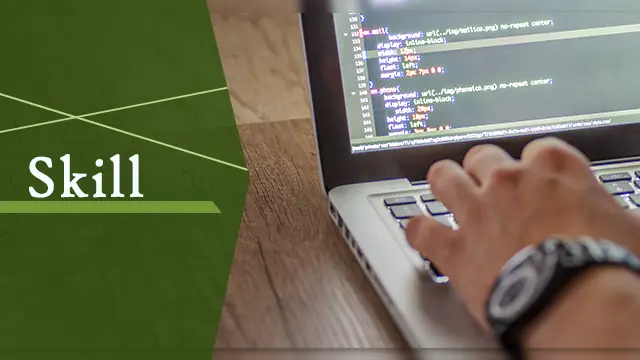
CONTENT
今回はWindows11のPCに、DjangoというPython向けのフレームワークを使って、簡単に管理画面の構築が行える手順について書いてみたいと思います。
この環境を作っておけば、ちょっとした時間に管理画面をカスタムしながらPythonやDjangoについて学習していく足掛かりになるのでお勧めです。
なお、私の思いついた手順を書かせていただくわけなので、他にも良いやり方、構成等あると思います。
その他、記載内容におかしな点、間違っている点があるかもしれませんが、温かく見守っていただければ。
※ミドルウェア等のバージョンについては、環境構築時点のものですので、適宜読み替えをお願いします。
## Pythonのインストール
まず、PythonをPCにインストールします。
下記のPython公式サイトからWindows向けのインストーラーをダウンロードします。記載時点での最新バージョンは3.13.1でしたので、3.13.1をダウンロードします。
https://www.python.org/downloads/
インストーラーのダウンロードができたら、実行してインストールを完了します。
今後、バージョンを切り替えて使用できるよう、インストーラー実行後の最初の画面で「Customize installation」を選択し、任意の場所にバージョン番号のフォルダを作って、そこを指定してインストールするのが良いと思います。
ちなみに私はというと、Cドライブの直下に python フォルダを作り、その配下にバージョン番号のフォルダを作ってインストールしました。
パスは `C:\python\3.13.1` という感じです。
※ 面倒であれば「Install Now」を選択してインストールを進めてしまっても問題ありません。
その他のチェックボックス等はいったんデフォルトのままで良いと思います。
インストールが完了したら、Pythonプログラムへのパスを通しておくため、次の手順でシステムの環境変数設定画面を開いて設定を行います。
①Windowsメニューから「設定」を選択
※Windowsメニューの検索で「設定」と入れれば出てくると思います。
②「システム」→「バージョン情報」と進み、デバイス仕様の関連リンクにある「システムの詳細設定」のリンクをクリックします。
③システムのプロパティの画面が開くので、右下の方にある「環境変数」ボタンを押下します。
④下段にあるシステムの環境変数から「Path」を選択し「編集」ボタンを押下します。
⑤「新規」を選択し、Pythonをインストールしたフォルダのパスを入力して「OK」を押下します。その他、開いている画面も全て「OK」を押して閉じます。
これでPythonプログラムへのパスを通せたので、確認を行います。Git BashやPowerShellを起動し、次のコマンドを実行します。
`python --version`
実行して `Python N.N.N` と、バージョンが表示されればOKです。
※ バージョン番号(N)の部分は、インストールしたバージョンが表示されていればOK
今回はここまで。
次回はDBのインストールについて説明したいと思います。